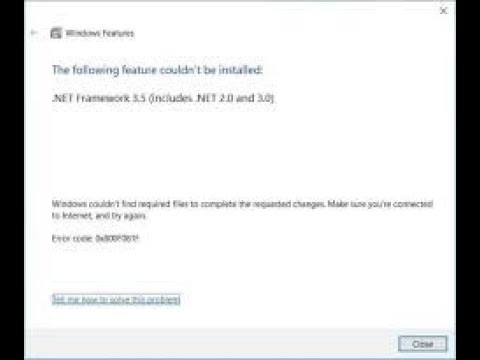Mengubah nama akun pengguna di Windows 7 bukan masalah besar, dan sebagian besar pengguna dapat melakukannya dengan mudah. Di Windows 7 Anda bisa menggunakan Ubah nama akun Anda pengaturan di sisi kiri dari applet Akun Pengguna di Panel Kontrol. Tetapi dalam kasus Windows 8, orang-orang menghadapi tantangan karena tidak begitu mudah mengubah nama akun pengguna mereka. Ini karena alasan bahwa ketika Anda menginstal Windows 8, ada opsi untuk memberikan nama untuk akun pengguna. Tetapi setelah melakukannya, tidak ada satu pun pilihan di Pengaturan PC, untuk mengubah nama yang Anda berikan sebelumnya. Dalam artikel ini, saya akan memberi tahu Anda cara mengubah nama akun pengguna.
Catatan: Windows 10 pengguna, jangan coba bagian ini. Gulir ke bawah ke bagian di mana dikatakan Ubah Nama Akun Pengguna di Windows 10.
Ubah Nama Akun Pengguna Menggunakan NETPLWIZ
Sebelum memulai, silakan buat cadangan semua data Anda dan buat titik pemulihan sistem pertama.
1. tekan Tombol Windows + R kombinasi lalu ketikkan netplwiz dalam Menjalankan kotak dialog. Klik baik. Jika diminta oleh UAC, klik iya nih.

2. Sekarang di Akun Pengguna jendela, periksa Pengguna harus memasukkan nama pengguna dan kata sandi untuk masuk ke komputer ini, jika tidak dicentang. Dalam Nama pengguna bagian, pilih nama pengguna yang ingin Anda ubah namanya dan klik Properties.

3. Dalam Properties jendela, di Nama pengguna lapangan, berikan nama pengguna yang diinginkan. Lalu klik Menerapkan diikuti oleh OK.

Itu dia! Anda akan berhasil mengubah nama pengguna. Reboot untuk melihat perubahan.
Semoga Anda menemukan tip yang berguna.
CATATAN: Di Windows 8, Anda dapat membuka Control Panel All Control Panel Items User Accounts Change Your Name dan ubah Nama Pengguna Anda di sini juga. Bacalah komentar yang diposting di bawah ini oleh Matt.
Ubah nama Folder Pengguna
Bahkan setelah Anda mengubah nama pengguna menggunakan metode ini, folder pribadi Anda akan terus menampilkan nama pengguna lama. Untuk mengganti nama folder pengguna, lakukan hal berikut.
Buat titik pemulihan sistem terlebih dahulu. Kemudian buka Registry Editor dan arahkan ke kunci berikut:
HKEY_LOCAL_MACHINESOFTWAREMicrosoftWindows NTCurrentVersionProfileList

Anda akan menemukan beberapa folder di sini seperti S-1-5-. Cari melalui mereka sampai Anda menemukan ProfileImagePath menunjuk ke nama pengguna lama Anda. Klik dua kali dan ganti nama pengguna lama Anda dengan nama pengguna baru Anda.
Restart komputer Anda untuk melihat perubahan.
Ubah Nama Akun Pengguna di Windows 10
Baca komentar oleh Grof Gergely. Dia berkata:
It can actually be done on Windows 10. You do these steps (the registry edit thing) and then you press Win+R, you write “msconfig”. There you go into the “Boot” section and you tick “Safe Boot”. After that restart the computer.
Now go into C > Users and rename the folder to the new username (THE SAME ONE YOU WROTE INTO THE REGISTRY). Now again press Win+R > open msconfig > Boot section > Untick Safe Boot. Restart your computer and it will work fine.
I did it this way and it works perfectly.
Semua yang terbaik.